插上耳机后声音外放 win10插上耳机电脑还是外放怎么办
更新时间:2024-04-29 14:38:25作者:xiaoliu
当我们在电脑上插上耳机时,通常期望的是通过耳机来独享音频内容,而不是让声音外放,有时候在Windows 10系统中插上耳机后,电脑仍然会继续将声音外放,这让人感到困惑和烦恼。当遇到这种情况时,我们应该怎么办呢?如何让电脑正确地识别耳机并将声音输出到耳机中呢?接下来我们将探讨一些解决方法。
操作方法:
1.首先,双击“此电脑”。打开菜单,点击“计算机”—“卸载或更改程序”,如图所示。
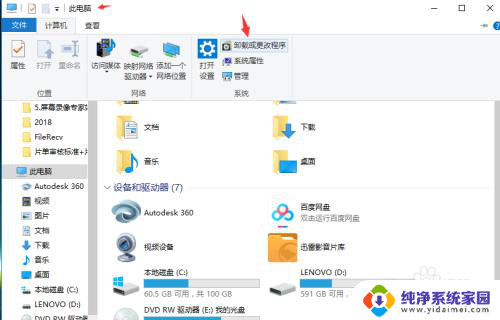
2.在新弹出的菜单中选择左边的“控制面板主页”,如图所示。
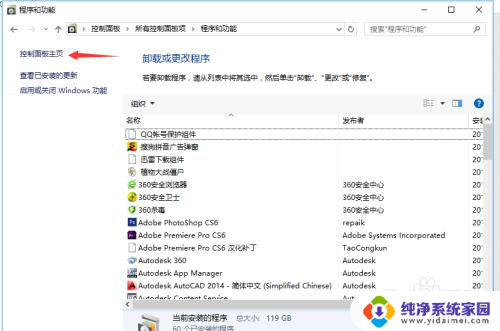
3.在主页中,选择“硬件和声音”。在新弹出来的菜单中,找到“Realtek高清晰音频管理器”,点击。
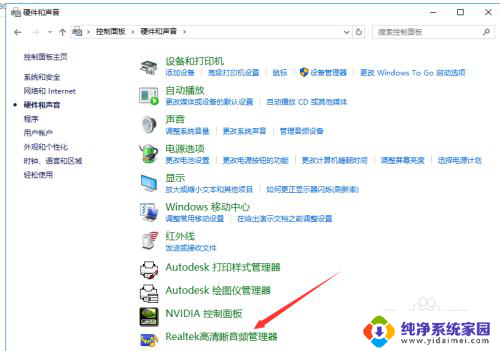
4.打开“Realtek高清晰音频管理器”菜单,如图所示。点击右上角的“设备高级设置”。

5.在弹出的对话框中,选择“将相同类型的输入插孔链接为一个设备”然后点击确定。
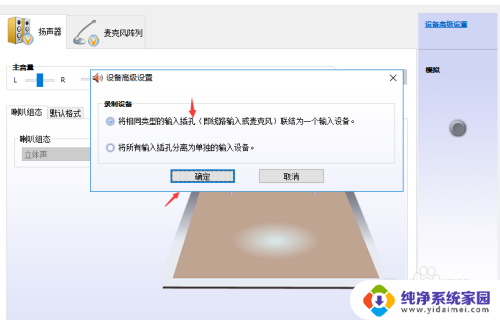
6.最后再次点击“确定”,关闭窗口。设置完毕,就可以开始插上耳机听歌啦。

以上就是插上耳机后声音外放的全部内容,如果遇到这种情况的用户可以按照以上方法解决,希望这些方法能够帮助到大家。
插上耳机后声音外放 win10插上耳机电脑还是外放怎么办相关教程
- 耳机插上为什么外放 win10插上耳机后电脑还是外放怎么办
- 为何插上耳机声音外放 win10耳机插上后音频仍从电脑外放
- 电脑插上耳机声音依然外放 win10插上耳机后电脑还是外放怎么办
- 电脑为什么耳机插上还是外放 win10插上耳机后电脑还是外放怎么办
- 耳机插电脑上依然外放 win10插上耳机后音频仍从电脑外放
- 电脑耳机插上声音仍是外放 win10 插入耳机但声音还是从电脑外放
- 为啥插上耳机声音外放 win10笔记本插上耳机没有声音怎么办
- windows10耳机插上还是外放 win10耳机插入无声音
- 为什么插入耳机还是外放 win10插上耳机后声音只从外放出来怎么解决
- win10耳机外放 win10耳机插上无声音外放怎么调整
- 怎么查询电脑的dns地址 Win10如何查看本机的DNS地址
- 电脑怎么更改文件存储位置 win10默认文件存储位置如何更改
- win10恢复保留个人文件是什么文件 Win10重置此电脑会删除其他盘的数据吗
- win10怎么设置两个用户 Win10 如何添加多个本地账户
- 显示器尺寸在哪里看 win10显示器尺寸查看方法
- 打开卸载的软件 如何打开win10程序和功能窗口